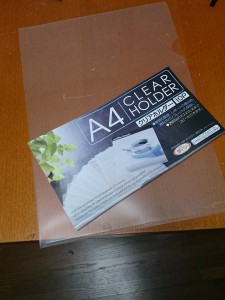いつも使っているヨドバシ.comのショッピングサイトで予想してた画面と違った画面が出てきた。カートの注文を確定したときに、クレジットカード番号を再入力を要求してきた。ヨドバシのクレジットカードだから既に登録されているので、何で再入力させるのか不思議に思う。
そこでヨドバシのサポートに念のために確認を入れてみる。パスワードの変更すると再入力を要求するとか、別のクレジットカードを登録したとかで再入力させるらしい。そのようなこともしていないし、ページには何も説明されていない。
結局は、ページのアドレスに鍵マークが付いているので大丈夫と言われた。何か気持ち悪い。